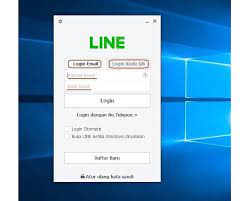
BeritaMu.co.id – Line adalah aplikasi chatting yang cukup populer hinga saat ini. Aplikasi ini memiliki banyak kelebihan salah satunya adalah sudah tersedia versi dekstop.
Dengan menggunakan Line pada perangkat komputer atau laptop tentu kita akan mendapatkan banyak keuntungan.
Karena layar yang digunakan lebih lebar maka Kita akan lebih leluasa melakukan chatting, berkirim foto, video, file, hingga mengobrol dan melakukan video call melalui laptop.
Line versi dekstop sangat berguna bagi pengguna PC/laptop sebagai alat bantu kerja sehari-hari.
Jadi tidak harus bolak-balik ambil smartphone untuk membuka aplikasi Line, karena sudah bisa dibuka melalui laptop.
Agar bisa menggunakan Line versi dekstop, anda harus menghubungkan akun yang ada di smartphone ke komputer.
Terdapat beberapa cara yang bisa anda gunakan, cara yang paling mudah adalah memasukkan kata sandi dan scan QR Code.
Cara Login Line di PC dengan QR Code
Caranya adalah sebagai berikut :
Download Line versi PC/laptop disini.Instal Line Desktop pada Laptop anda.Buka aplikasi Line.Selanjutnya klik menu Login With QR Code/Kode QR.
Kemudian buka aplikasi Line yang ada di Smartphone.Klik menu paling kanan.Kemudian klik icon QR Code.
Arahkan kamera smartphone ke layar laptop yang menampilkan kode QR.
Apabila muncul halaman seperti gambar dibawah, klik Log in.
Log in berhasil dan anda sudah bisa menggunakan Line melalui laptop.
Apabila anda tidak bisa Login Line di Laptop karena beberapa hal, seperti HP rusak maka bisa menggunakan metode tanpa verifikasi yang ada dibawah ini.
Cara Login Line di PC Tanpa Verifikasi
Metode ini cuma bisa digunakan apabila anda sebelumnya sudah memiliki akun Line. Jadi buka untuk mendaftar akun Line baru.
1. Gunakan Google Chrome
Wajib menggunakan Google chrome jangan browser yang lain.Kemudian download ekstensi Line PC disini.Klik Tambahkan ke Chrome.Buka aplikasi Line yang sudah di dinstal di laptop.Kemudian klik menu login menggunakan Email.Masukkan email dan password akun Line anda.Dengan menggunakan metode ini anda tidak akan diminta untuk melakukan verifikasi akun.Akun Line anda sudah siap digunakan pada PC/laptop.
2. Manggunakan Emulator
Instal emulator android di laptop, anda bisa menggunakan Windroye, Bluesteak ataupun Nox Player.Download aplikasi Line versi 3.8.5. Aplikasi ini merupakan Line versi lama dan tidak ada di Playstore.Jadi, cuma bisa didapatkan melalui link download ini.Instal aplikasi Line versi lama pada emulator android yang anda gunakan.Setelah proses instal berhasil, maka akan muncul notifikasi atau peringatan sumber tidak dikenal atau unknown source.Silakan klik setting lalu ceklis pada bagian unknown source.Kemudian buka aplikasi Line yang sudah di instal.Pilih menu Log in menggunakan email.Pada tahap ini jangan sampai memasukkan nomor telpon, hal ini bertujuan untuk menghindari munculnya permintaan verifikasi.
Saat berhasil menggunakan Line dengan cara ini, biasanya akan muncul notifikasi untuk memperbaharui aplikasi Line.
Silakan perbaharui saja, karena dan sudah berhasil log in jadi tidak masalah.
Metode log in Line tanpa verifikasi smartphone sangat cocok digunakan apabila nomor yang anda gunakan untuk mendaftar akun Line sudah hilang.
Cara ini juga sangat berguna apabila terjadi hal yang tidak diinginkan, seperti smartphone hilang atau sim card yang hilang.
Silakan pilih salah satu dari cara yang saya jelaskan diatas. Pilih yang menurut nada paling mudah dan sesuai dengan kondisi PC/laptop yang anda gunakan.
Sebaiknya ikuti langkah-langkahnya secara urut agar berhasil seperti yang sudah saya praktekkan sendiri.
Demikianlah artikel mengenai Cara Log in Line di PC/laptop tanpa verifikasi. Semoga apa yang saya tulis dalam artikel ini bisa bermanfaat untuk anda.


































